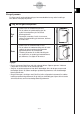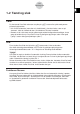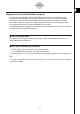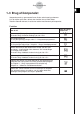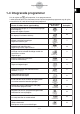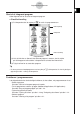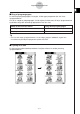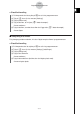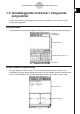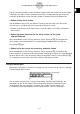ClassPad 300 PLUS ClassPad OS Version 2.20 Brugervejledning
20050501
Når du anvender to vinduer, kaldes det aktuelt valgte vindue (det vindue, hvor du kan udføre
handlinger) det "aktive vindue". Indholdet i menulinjen, værktøjslinjen og statuslinjen kan
anvendes for det aktive vindue. Det aktive vindue er indikeret med et tyk afgrænsning.
u Sådan skiftes aktivt vindue
Når det dobbelte vindue vises på skærmen, kan du trykke hvor som helst i det vindue,
som ikke har en tyk afgrænsning, for at gøre det til det aktive vindue.
• Bemærk, at du ikke kan skifte aktivt vindue, mens der udføres en handling i det aktuelt
aktive vindue.
u Sådan tilpasses størrelsen på det aktive vindue, så det fylder
skærmbilledet ud
Mens det dobbelte vindue vises på skærmen, skal du trykke på r. Derved fylder det
aktive vindue hele skærmbilledet. For at vende tilbage til dobbelt vinduesvisning skal
du trykke på r igen.
u Sådan byttes der om på det øverste og nederste vindue
Mens det dobbelte vindue vises på skærmen, skal du trykke på S. Derved bliver det
øverste vindue til det nederste vindue og omvendt. Ombytning af vinduer har ingen betydning
for deres aktive status. Hvis det øverste vindue for eksempel er aktivt, når du trykker på S,
vil vinduet fortsat være aktivt, efter at det er blevet til det nederste vindue.
Brug af menulinjen
Menulinjen vises foroven i vinduet til hvert program. Den viser de menuer, du kan få adgang
til fra det aktuelt aktive vindue.
Hvis du trykker på menulinjen, vises de kommandoer, funktioner og indstillinger, den
indeholder, og som du kan vælge imellem. Nogle menuelementer indeholder kun én
valgmulighed, som vist i eksempel 1 nedenfor, mens andre menuelementer viser
en undermenu med valgmuligheder, du kan vælge imellem, som vist i eksempel 2.
1-5-2
Grundlæggende funktioner i integrerede programmer
}
Menulinje